1、【方法一】将要保存文件到的文件夹打开,在文件夹窗口路径所在的地方,鼠标左键点击路径左侧图标不放,将其拖动到桌面后,放开鼠标即可。
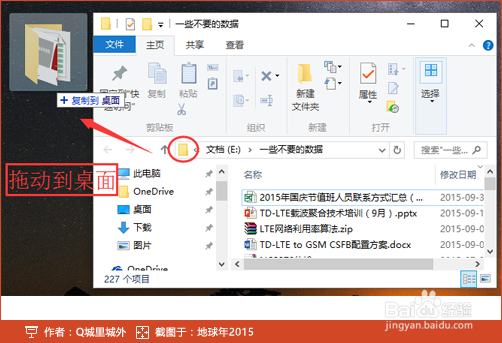
2、创建好快捷方式的文件夹后,将在桌面自动生成该文件夹的快捷方式,选中需要移动至此文件夹的文件,点击鼠标左键不放并拖动到此快捷文件上,松开鼠标即可将文件,快捷的保存到目标文件夹。
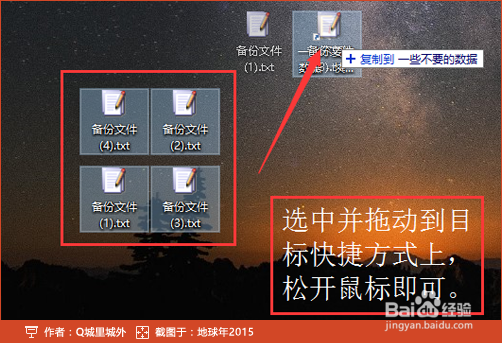
3、【方法二】以上方法有个不好的地方,文件成功保留在目标文件夹之后,源文件仍旧存在,并没有删除,只是复制了一份副本到目标文件,为此,采用方法二,在桌诹鬃蛭镲面新建一个记事本,并打开,将以下代码复制到到记事本中:@echo off@copy %1 E:\一些不要的数据\@del /q %1
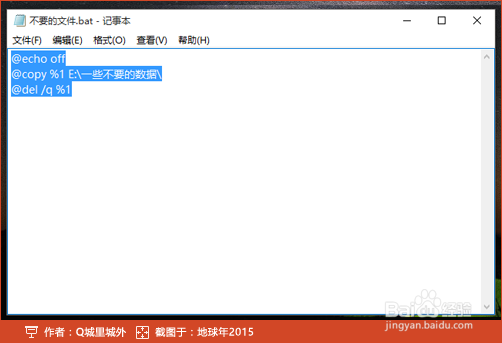
4、命令:@copy %1 E:\一些不要的数据\从“E:\一些不要的数据\”开始,为目标文件夹路径,路径最后记得加上“\(斜杠)”。当将文件保存到D盘下123,那么此命令修改为:@copy %1 D:\123\
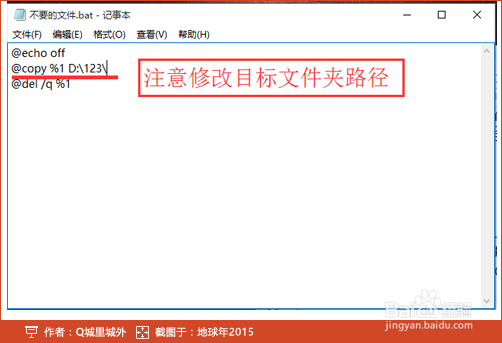
5、点击记事本左上角“文件”,在弹出菜单中选择“另存为”,在弹出菜单中,文件名输入框中,输入文件名之后,一定要添加上后缀为“.bat”,例如“不要的文件.bat”(不含引号)
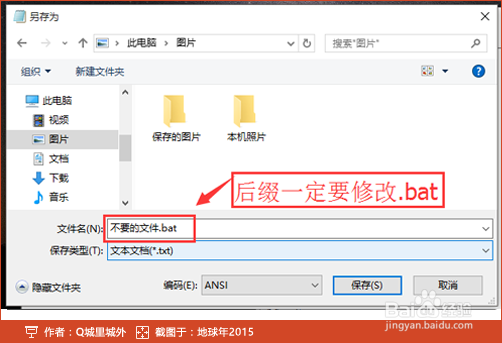
6、再次将要保存的文件,选中后,点击鼠标左键不放,将其拖动到以保存的“不要的文件.bat”上并松开鼠标,松开后,可以看到目标文件夹已有文件,并且桌面的文件已经被删除。
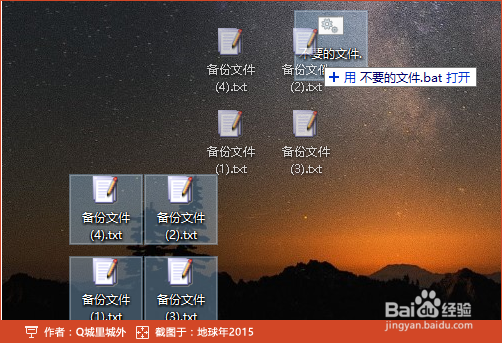
7、【转移特定文件】备份/转移的文件存在特定命名规则的,可以通过以下代码实现:@copy "江苏省*" "E:\省份\江苏\"@del /q 媪青怍牙"江苏省*"。
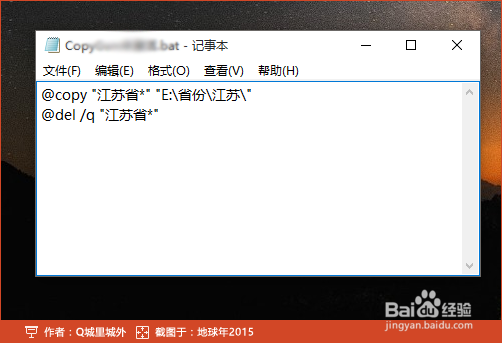
8、【特别注意】方法二:一定不能双击运行,只能通过拖动方式转移文件,不然会将文件逆转过来。转移特定文件:需通过双击运行,拖放方式不可。
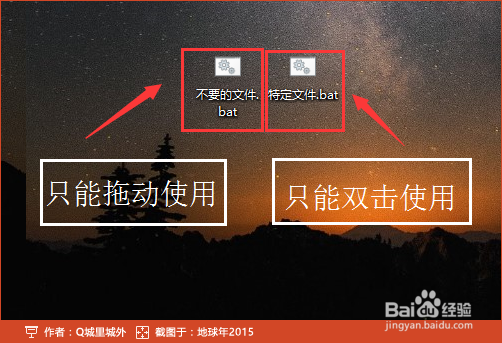
9、完成。
